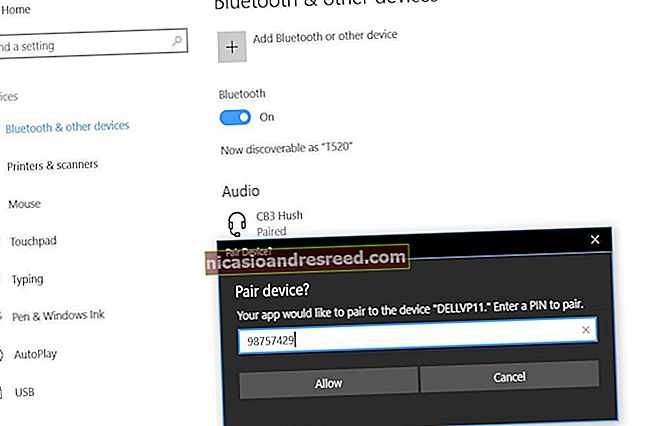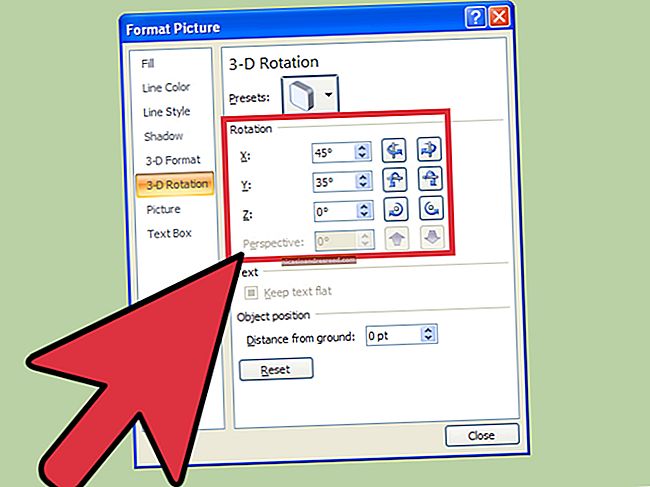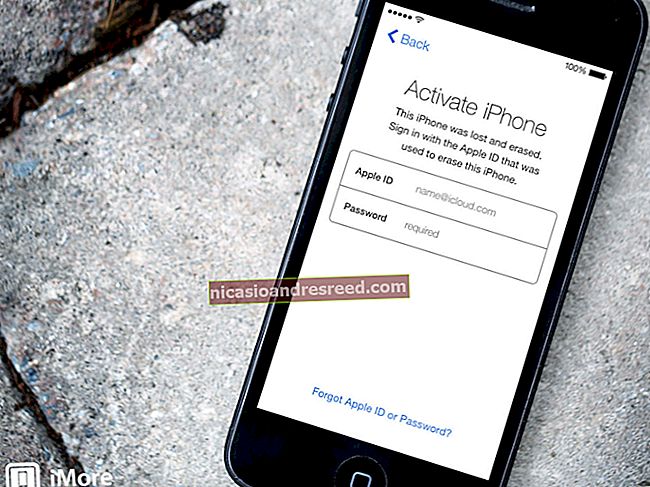Por que você deve fazer overclock em sua RAM (é fácil!)

Cada programa em seu PC passa pela RAM enquanto funciona. Sua RAM opera a uma determinada velocidade definida pelo fabricante, mas alguns minutos no BIOS podem aumentá-la muito além de sua especificação nominal.
Sim, a velocidade da RAM é importante
Cada programa que você executa é carregado na RAM a partir do seu SSD ou disco rígido, que são comparativamente muito mais lentos. Uma vez carregado, geralmente permanece lá por um tempo, sendo acessado pela CPU sempre que necessário.
Melhorar a velocidade com que sua RAM é executada pode melhorar diretamente o desempenho de sua CPU em certas situações, embora haja um ponto de diminuição dos retornos quando a CPU simplesmente não consegue passar mais memória rápido o suficiente. Nas tarefas do dia a dia, a RAM alguns nanossegundos mais rápida pode não importar, mas se você estiver realmente analisando os números, qualquer pequena melhoria de desempenho pode ajudar.
Em jogos, porém, a velocidade da RAM pode realmente ter um efeito perceptível. Cada quadro pode ter apenas alguns milissegundos para processar muitos dados, então, se o jogo que você está jogando for limitado pela CPU (como CSGO), a RAM mais rápida pode melhorar as taxas de quadros. Dê uma olhada neste benchmark de Linus Tech Tips:

A taxa de quadros média geralmente aumenta alguns pontos percentuais com RAM mais rápida quando a CPU está fazendo a maior parte do trabalho. Onde a velocidade da RAM realmente brilha é nas taxas de quadros mínimas; por exemplo, quando você carrega uma nova área ou novos objetos em um jogo, se tudo tiver que acontecer em um quadro, esse quadro pode demorar mais do que o normal se estiver aguardando o carregamento da memória. Isso é chamado de microstuttering e pode fazer os jogos parecerem instáveis, mesmo quando a taxa de quadros média é alta.
Overclocking RAM não é assustador
O overclocking da RAM não é tão assustador ou inseguro quanto o overclock de uma CPU ou GPU. Quando você faz overclock em uma CPU, precisa se preocupar se o seu resfriamento aguentará ou não os clocks mais rápidos. Uma CPU ou GPU com overclock pode ser muito mais barulhenta do que uma rodando nas configurações padrão.
Com memória, eles não produzem muito calor, por isso é bastante seguro. Mesmo em overclocks instáveis, o pior que acontece é que você receberá um erro ao testar a estabilidade e será jogado de volta à prancheta. Porém, se você estiver tentando fazer isso em um laptop, verifique se consegue limpar o CMOS (para redefinir o BIOS para as configurações padrão) se algo der errado.
Velocidade, tempos e latência CAS
A velocidade da RAM geralmente é medida em megahertz, geralmente abreviada como "Mhz". Esta é uma medida da velocidade do clock (quantas vezes por segundo a RAM pode acessar sua memória) e é a mesma maneira que a velocidade da CPU é medida. A velocidade de "estoque" para DDR4 (o tipo de memória mais recente) é geralmente 2133 Mhz ou 2400 Mhz. Embora isso seja na verdade uma mentira de marketing; DDR significa “Double Data Rate”, o que significa que a RAM lê e grava duas vezes para cada ciclo de clock. Então, na verdade, a velocidade é de 1200 Mhz, ou 2.400 megatraques por segundo.
Mas a maior parte da RAM DDR4 é geralmente de 3000 Mhz, 3200 Mhz ou superior. Isso ocorre por causa do XMP (Extreme Memory Profile). XMP é essencialmente a RAM dizendo ao sistema: “Ei, eu sei que DDR4 é apenas suposto para suportar velocidades de até 2666 MHz, mas por que você não vai em frente e me overclock para a velocidade na caixa? ” É um overclock de fábrica, já pré-ajustado, testado e pronto para funcionar. Ele faz isso no nível do hardware com um chip na própria RAM chamado de chip de detecção de presença serial, então há apenas um perfil XMP por stick:

Cada kit de RAM tem, na verdade, várias velocidades embutidas; as velocidades de estoque usam o mesmo sistema de detecção de presença e são chamadas de JEDEC. Qualquer coisa acima das velocidades JEDEC padrão é um overclock, o que significa que o XMP é simplesmente um perfil JEDEC com overclock de fábrica.

Os tempos de RAM e a latência do CAS são uma medida diferente de velocidade. Eles são uma medida de latência (a rapidez com que sua RAM responde). A latência do CAS é uma medida de quantos ciclos de clock existem entre o comando READ ser enviado para o stick de memória e a CPU receber uma resposta de volta. Geralmente é referido como "CL" após a velocidade da RAM, por exemplo, "3200 Mhz CL16."
Isso geralmente está vinculado à velocidade da RAM - maior velocidade, maior latência do CAS. Mas a latência CAS é apenas uma das muitas temporizações e relógios diferentes que fazem a RAM funcionar; o resto é geralmente referido apenas como "tempos de RAM". Quanto mais baixos e apertados forem os tempos, mais rápida será a RAM. Se você quiser saber mais sobre o que cada tempo realmente significa, você pode ler este guia do Gamers Nexus.
XMP não fará tudo por você
Você pode comprar sua RAM da G.Skill, Crucial ou Corsair, mas essas empresas não fazem os chips de memória DDR4 reais que fazem sua RAM funcionar. Eles compram de fundições de semicondutores, o que significa que toda a RAM no mercado vem de apenas alguns lugares principais: Samsung, Micron e Hynix.
Além disso, os kits flashy de memória que são classificados para 4000+ Mhz em baixas latências CAS sãoa mesma coisa como a memória “lenta” que custou metade do preço. Ambos estão usando chips de memória DDR4 B-die da Samsung, exceto que um tem um dissipador de calor dourado, luzes RGB e uma parte superior enfeitada (sim, isso é uma coisa real que você pode comprar).
Quando os chips vêm da fábrica, eles são testados em um processo chamado binning. Nem toda RAM tem o melhor desempenho. Alguma RAM funciona muito bem a 4000 MHz ou mais com baixa latência CAS, e alguma RAM não pode fazer overclock além de 3000 MHz. Chama-se loteria de silício e é o que torna os kits de alta velocidade caros.
Mas a velocidade na caixa nem sempre corresponde ao verdadeiro potencial da sua RAM. A velocidade XMP é apenas uma classificação que garante que o stick de memória funcionará na velocidade nominal 100% do tempo. É mais sobre marketing e segmentação de produto do que sobre os limites da RAM; nada impede que sua RAM opere fora das especificações do fabricante, exceto que habilitar o XMP é mais fácil do que fazer o overclock por conta própria.
O XMP também é limitado a alguns horários específicos. De acordo com um representante da Kingston, eles "ajustam os tempos 'Primários' (CL, RCD, RP, RAS) apenas" e, uma vez que o sistema SPD usado para armazenar perfis XMP tem um conjunto limitado de entradas, o resto fica por conta do placa-mãe para decidir, o que nem sempre é a escolha certa. No meu caso, as configurações “auto” da minha placa-mãe ASUS definem alguns valores extremamente estranhos para algumas das temporizações. Meu kit de RAM recusou-se a funcionar com o perfil XMP fora da caixa até que eu mesmo consertei os tempos.
Além disso, o processo de binning de fábrica terá uma faixa de tensão definida na qual eles desejam operar. Por exemplo, eles podem armazenar seus kits de RAM a 1,35 volts, não fazer testes estendidos se não passarem e colocá-los no “3200 Mhz mid-tier bin ”em que a maioria dos kits de memória se encaixa. Mas e se você executasse a memória em 1,375 volts? E quanto a 1,390 volts? Ambos ainda não estão nem perto de voltagens inseguras para DDR4, e mesmo um pouco de voltagem extra pode ajudar o clock da memória muito mais alto.
Como fazer overclock da sua RAM
A parte mais difícil do overclocking da RAM é descobrir que velocidade e tempos você deve usar porque o BIOS tem mais de 30 configurações separadas para você ajustar. Felizmente, apenas quatro deles são considerados tempos ‘Primários’ e você pode calculá-los com uma ferramenta chamada “Ryzen DRAM Calculator”. É feito sob medida para sistemas AMD, mas ainda funcionará para usuários da Intel, pois é em grande parte sobre os tempos de memória, não a CPU.
Baixe a ferramenta e preencha sua velocidade de RAM e o tipo que você tem (se você não souber, uma rápida pesquisa no Google pelo número de peça de sua RAM deve trazer alguns resultados). Pressione o botão roxo "R - XMP" para carregar as especificações classificadas do seu kit e, em seguida, pressione "Calcular SEGURO" ou "Calcular RÁPIDO" para visualizar seus novos tempos.

Você pode comparar esses tempos com as especificações avaliadas usando o botão "comparar tempos" e descobrirá que tudo é um pouco mais restrito nas configurações SAFE e a latência CAS primária é reduzida nas configurações FAST. É incerto ou errado se as configurações FAST funcionarão bem para você, pois depende do kit que vem com uma caixa solta de fábrica, mas você provavelmente pode fazê-lo funcionar em uma faixa de voltagem segura.
Você vai querer enviar uma captura de tela disso para outro dispositivo porque você precisará inserir esses tempos no BIOS. Então, depois de fazer funcionar, você precisará verificar se o overclock está estável usando o testador de memória embutido da calculadora. Este é um processo um pouco longo, então você pode ler nosso guia para overclock de sua RAM para aprender mais sobre ele.
RELACIONADO:Como fazer overclock na RAM do seu computador